A. Membuat Tabel
Untuk membuat tabel dapat dilkakukan langkah-langkahnya sebagai berikut :
1. Tempatkan kursor pada tempat yang dinginkan untuk menyisipkan tabel
2. Pilih menu Table, Insert, Table
3. Pada dialog Insert Table terdapat pilihan :
a. Table Size
- Number of columns, jumlah kolom tabel yang dinginklan
- Number of rows, jumlah baris tabel yang dinginkan
b. Auto behavior
- Fixed column width, pilih Auto jika menginginkan lebar kolomnya sama
- Auto fit to contens, lebar kolom disesuaikan dengan isi tabel
- Auto fit to window, lebar kolom disesuaikan dengan ukuran jendela
c. Klik OK jika setuju
| 4 . | Maka pada layar akan ditampilkan tabel sesuai yang kita isi pada form isian Insert Table |
.
5. Selanjutnya anda dapat mengisi data pada tabel tersebut.
B. Format Tabel
Pilih Fasilitas AutoFormat jika kita menginginkan format tabel yang sudah disediakan oleh Ms. Word. Langkah-langkahnya adalah sebagai berikut :
- Tempatkan kursor pada tabel yang akan kita format tampilannya
- Pilih menu Table, AutoFormat
- Pilih Table styles yang anda ingikan dan perhatikan pada kota Preview tampilannya
- Tentukan format khusu yang anda inginkan dengan ceklist pada pilihan Apply special format to
- Klik Apply jika anda sudah setuju dengan fomat yang dinginkan
C. Menyisipkan Baris atau Kolom pada Tabel
Langkah-langkah untuk menysipkan Baris atau kolom adalah sebagai berikut :
1. Tempat kursor pada tabel yang akan disipkan baris atau kolomnya
2. Pilih menu Table, Insert.
- Columns to the Left, menyisipkan kolom kosong di kiri kolom
- Columns to the Right, menyisipkan kolom kosong di kanan kolom
- Rows Above, menyisipkan baris kosong di atas baris
- Rows Below, menyisipkan baris kosong di bawah baris
D. Menghapus Baris atau Kolom pada Tabel
Langkah-langkah untuk menghapus Baris atau kolom adalah sebagai berikut :
1. Pilih menu table, Delete
- Columns, menghapus kolom
- Rows, menghapus baris
- Cells, menghapus sel

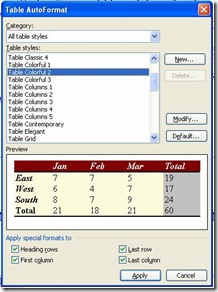

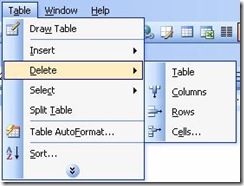


0 comments:
Posting Komentar